Comment empêcher Windows 10 de mettre à jour votre PC/portable
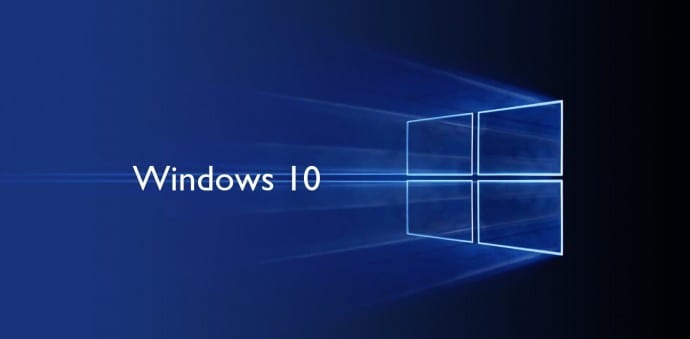
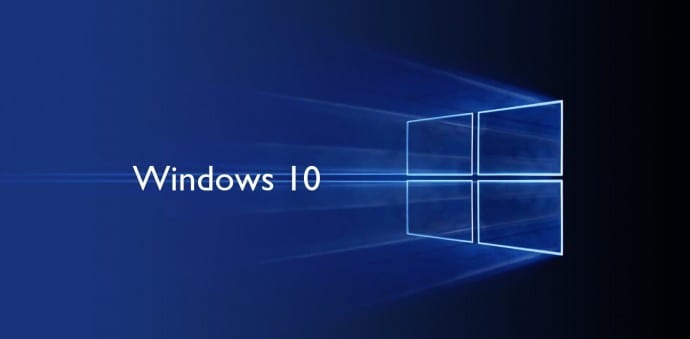
Table des matières
- Planifier les redémarrages
- Connexion mesurée pour limiter les téléchargements
- Désactiver la mise à jour automatique des pilotes
- Pour les éditions Pro/Enterprise/Education : stratégie de groupe
- Modifier Ethernet en connexion mesurée (registre)
- Cas d’échec et alternatives
- Checklist par rôle
- Procédure pas à pas (SOP)
- Critères d’acceptation et tests
- Glossaire et notes de sécurité
Pourquoi contrôler les mises à jour
Windows 10 recherche, télécharge et installe automatiquement les mises à jour. Pour la plupart des utilisateurs, cela améliore la sécurité. Mais si un redémarrage survient au mauvais moment, il peut interrompre un travail critique. Contrôler les mises à jour donne plus de maîtrise tout en conservant la possibilité d’appliquer les correctifs lorsque vous le décidez.
Important : ne jamais ignorer toutes les mises à jour à long terme. Les correctifs corrigent des failles de sécurité. Privilégiez un planning régulier de mise à jour.
Planifier les redémarrages
Si votre souci principal est le redémarrage automatique, Windows 10 propose des options pour planifier ou bloquer les redémarrages pendant vos heures actives.
Étapes (interface en français) :
- Ouvrez Paramètres > Mise à jour et sécurité > Windows Update.
- Si une mise à jour est prête, cliquez sur “Planifier le redémarrage” ou sur “Options avancées”.
- Dans “Heures d’activité”, définissez la plage horaire (par défaut 8–10 heures) pendant laquelle Windows ne redémarrera pas automatiquement.
- Utilisez “Planifier le redémarrage” pour choisir une heure précise après l’installation.
Notes :
- Certaines versions anciennes de Windows 10 n’affichent pas toutes ces options. Mettez à jour vers une version prise en charge si possible.
- Les heures d’activité limitent les redémarrages, mais ne bloquent pas le téléchargement des mises à jour.
Connexion mesurée pour limiter les téléchargements
Définir votre réseau comme “connexion mesurée” empêche Windows de télécharger automatiquement les mises à jour (sauf mises à jour de sécurité prioritaires dans certains cas). C’est la méthode la plus simple pour Wi‑Fi.
Pour activer (Wi‑Fi) :
- Paramètres > Réseau et Internet > Wi‑Fi.
- Cliquez sur le nom du réseau auquel vous êtes connecté.
- Activez “Définir comme connexion mesurée” / “Connexion limitée”.
Conséquences :
- Windows n’effectuera pas les téléchargements automatiques massifs.
- Vous pouvez toujours lancer manuellement la mise à jour via Paramètres > Windows Update > Rechercher des mises à jour.
Limitation :
- Windows n’offre pas d’option similaire directement pour Ethernet via l’interface graphique. Pour Ethernet, il existe une méthode via le Registre (voir section suivante).
Désactiver les mises à jour automatiques des pilotes
Windows Update peut aussi mettre à jour les pilotes matériels. Si vous préférez gérer manuellement les pilotes (réseau, GPU, imprimante), suivez ces étapes :
- Clic droit sur le bouton Démarrer > Panneau de configuration.
- Système > Paramètres système avancés > onglet “Matériel”.
- Cliquez sur “Paramètres d’installation des périphériques”.
- Choisissez “Non” lorsque Windows demande si vous souhaitez télécharger automatiquement les logiciels du fabricant.
- Cliquez sur Enregistrer les modifications.

Conséquence : les pilotes ne seront plus téléchargés automatiquement, mais les mises à jour du système continueront de s’appliquer.
Pour les éditions Pro / Enterprise / Education : stratégie de groupe
Si vous utilisez Windows 10 Professionnel, Enterprise ou Éducation, vous pouvez contrôler les mises à jour via l’Éditeur de stratégie de groupe locale (gpedit.msc).
Procédure rapide :
- Touche Windows + R, tapez gpedit.msc et validez.
- Allez à Configuration ordinateur > Modèles d’administration > Composants Windows > Windows Update.
- Ouvrez “Configurer les mises à jour automatiques”.
- Choisissez “Désactivé” pour empêcher le comportement automatique, ou configurez l’option pour “2 - Notifier pour téléchargement et installation” pour conserver un contrôle.
Important : utiliser la stratégie de groupe bloque les mises à jour automatiques au niveau local. En environnement d’entreprise géré, consultez l’administrateur avant de modifier ces paramètres.
Définir Ethernet comme connexion mesurée (registre)
Windows n’offre pas d’option graphique pour définir une connexion Ethernet comme mesurée. On peut toutefois modifier le registre. Cette méthode est technique : sauvegardez le registre et créez un point de restauration avant toute modification.
Résumé des étapes (haut niveau) :
- Ouvrez l’Éditeur du Registre (regedit).
- Naviguez jusqu’à HKLM\SOFTWARE\Microsoft\Windows NT\CurrentVersion\NetworkList\DefaultMediaCost.
- Les valeurs pour “Ethernet” et “WiFi” contrôlent le coût. Par défaut, les valeurs sont définies pour l’administrateur système uniquement.
- Vous devrez donner temporairement la permission à votre compte pour modifier cette clé, puis définir la valeur “Ethernet” sur 2 (2 = Connexion mesurée) au lieu de 1 (Coût illimité).
- Redémarrez l’ordinateur.
Attention : modifier le registre sans précaution peut rendre le système instable. Si vous n’êtes pas à l’aise, demandez l’aide d’un professionnel.
Cas où ces méthodes échouent et alternatives
Quand cela échoue :
- Les mises à jour critiques ou celles du Microsoft Store peuvent parfois contourner certaines protections.
- Dans un environnement géré (Active Directory / WSUS / Intune), les politiques centralisées peuvent rétablir les mises à jour.
Alternatives :
- Utiliser une solution de gestion des mises à jour d’entreprise (WSUS ou Intune) pour planifier et tester les correctifs.
- Outils tiers existent pour bloquer les mises à jour automatiques. Ils peuvent fonctionner, mais vérifiez la réputation de l’éditeur et préférez des solutions open-source reconnues.
Contre‑exemple : si vous bloquez totalement les mises à jour pendant des mois, vous augmentez le risque d’exposition aux vulnérabilités connues.
Checklist par rôle
Utilisateur final :
- Définir heures d’activité.
- Activer connexion mesurée sur Wi‑Fi si nécessaire.
- Sauvegarder fichiers importants régulièrement.
Administrateur local :
- Si Pro/Enterprise, vérifier stratégie de groupe locale et règles d’entreprise.
- Documenter toute modification du registre.
- Planifier fenêtre de test pour appliquer mises à jour manuellement.
Responsable IT :
- Mettre en place WSUS/Intune pour orchestration.
- Tester les correctifs sur un parc pilote avant déploiement massif.
Procédure pas à pas (SOP) pour un poste utilisateur
Objectif : empêcher les redémarrages imprévus tout en conservant la possibilité d’appliquer des mises à jour manuellement.
- Sauvegarde : sauvegardez les documents importants.
- Heures d’activité : Paramètres > Mise à jour et sécurité > Windows Update > Modifier les heures d’activité.
- Connexion mesurée (Wi‑Fi) : Paramètres > Réseau et Internet > Wi‑Fi > nom du réseau > activer “Connexion mesurée”.
- Désactiver les mises à jour des pilotes : Panneau de configuration > Système > Paramètres système avancés > Matériel > Paramètres d’installation des périphériques > choisir “Non”.
- Vérification : Paramètres > Mise à jour et sécurité > Rechercher des mises à jour (faire un test manuel).
- Documentation : noter les modifications (date, raison).
Critères d’acceptation et tests
Vérifier que :
- Le PC n’a pas redémarré automatiquement pendant les heures d’activité configurées.
- Les téléchargements automatiques ne se lancent pas sur Wi‑Fi défini comme connexion mesurée.
- Les pilotes ne sont pas mis à jour automatiquement après modification des paramètres d’installation des périphériques.
Tests possibles :
- Forcer la présence d’une mise à jour sur Windows Update (dans un environnement de test) et vérifier le comportement.
- Basculer entre Wi‑Fi mesuré et non mesuré pour confirmer la différence de comportement.
Glossaire (une ligne chacun)
- Mise à jour cumulatives : paquet centralisé qui contient plusieurs correctifs pour Windows.
- Pilote : logiciel qui permet au système de communiquer avec un périphérique matériel.
- Connexion mesurée : paramètre réseau qui limite les téléchargements automatiques pour économiser des données.
Sécurité, confidentialité et bonnes pratiques
- Toujours créer un point de restauration avant de modifier le registre ou la stratégie de groupe.
- Appliquez régulièrement les correctifs de sécurité selon un calendrier de maintenance contrôlé.
- En entreprise, coordonnez toute modification avec l’équipe sécurité et le service informatique.
Notes locales pour la France :
- Les recommandations techniques restent les mêmes. Assurez-vous que vos pratiques de sauvegarde respectent la politique de confidentialité de votre organisation.
Résumé
Contrôler les mises à jour sous Windows 10 implique des compromis entre sécurité et disponibilité. Pour éviter les redémarrages intempestifs, utilisez les heures d’activité et planifiez les redémarrages. Pour limiter le téléchargement automatique, activez la connexion mesurée sur le Wi‑Fi. Pour les utilisateurs avancés et les administrateurs, la stratégie de groupe et les ajustements du registre apportent un contrôle plus fort, mais nécessitent prudence et sauvegarde.
Important : ne bloquez pas indéfiniment les mises à jour de sécurité. Planifiez des fenêtres régulières pour appliquer les correctifs et protéger votre système.
Matériaux similaires

Installer et utiliser Podman sur Debian 11
Guide pratique : apt-pinning sur Debian

OptiScaler : activer FSR 4 dans n'importe quel jeu
Dansguardian + Squid NTLM sur Debian Etch

Corriger l'erreur d'installation Android sur SD
